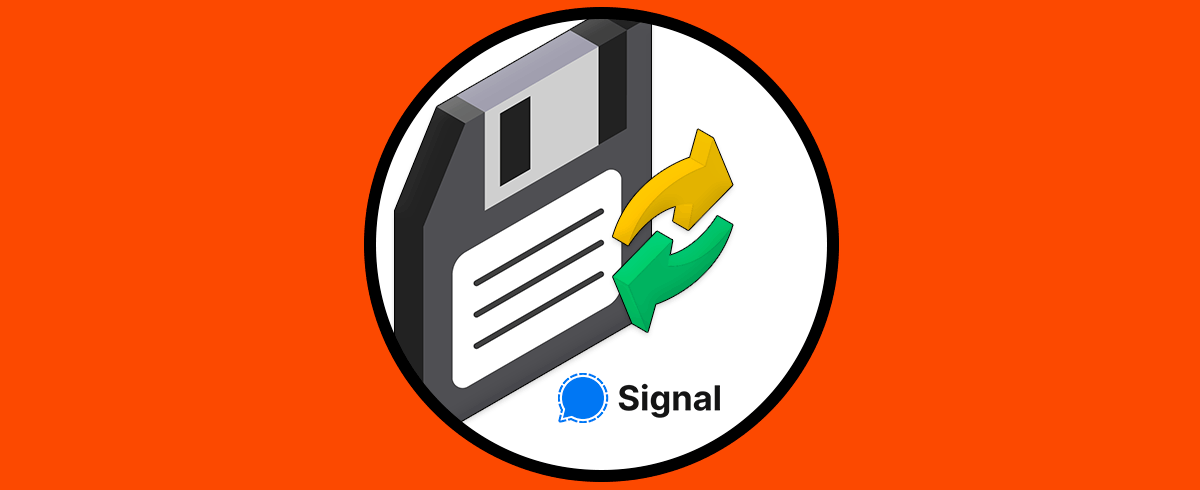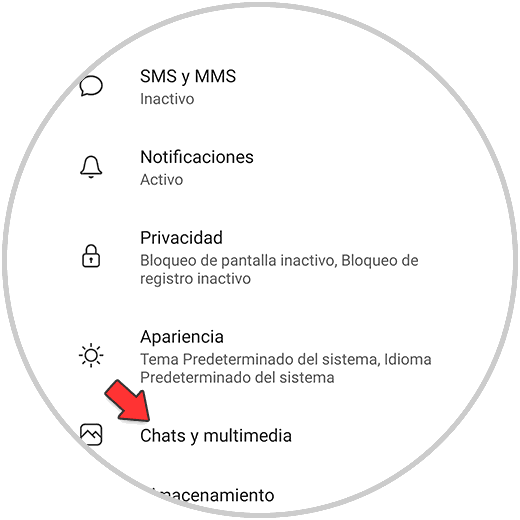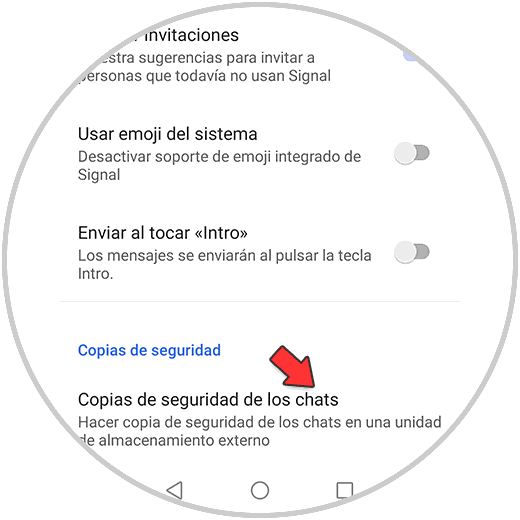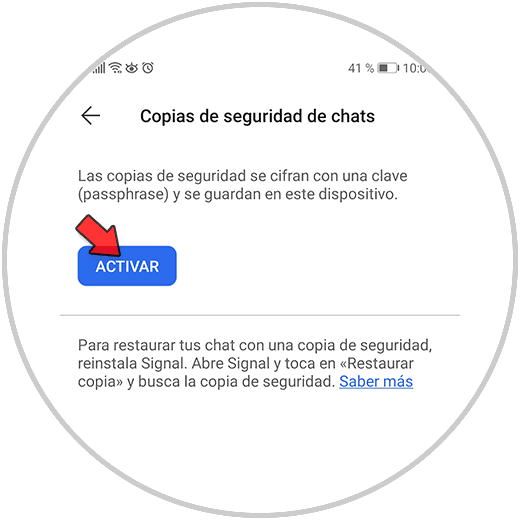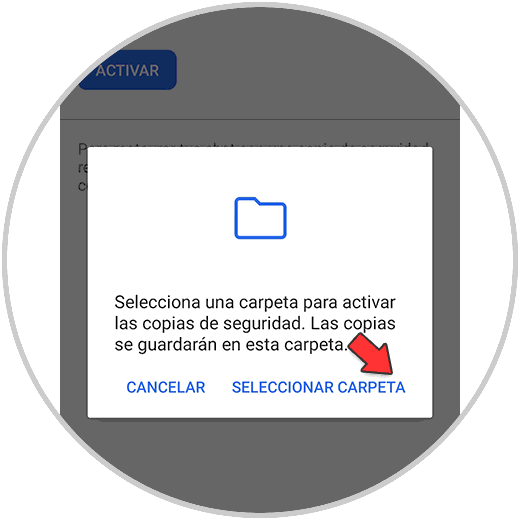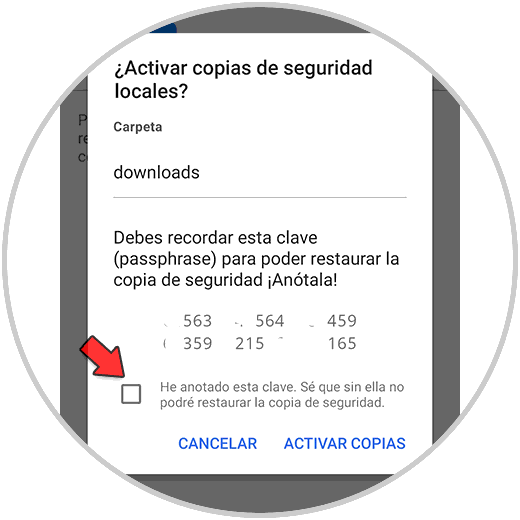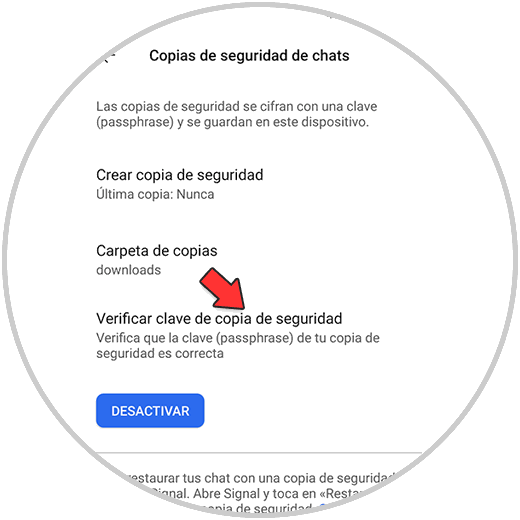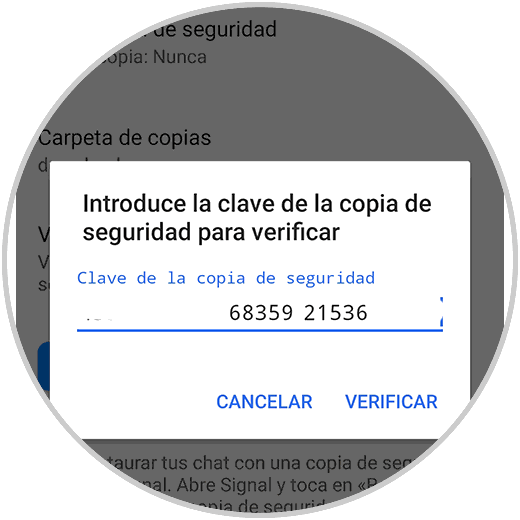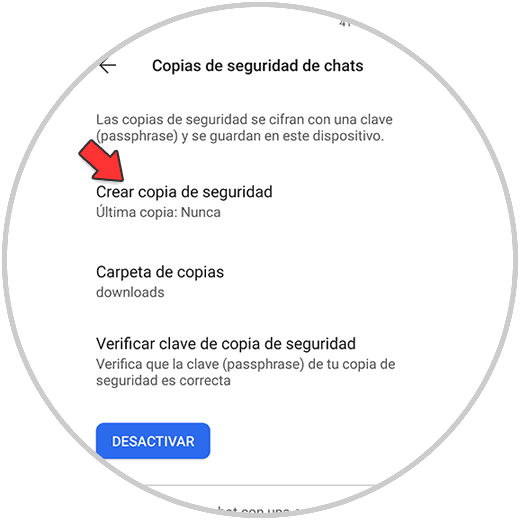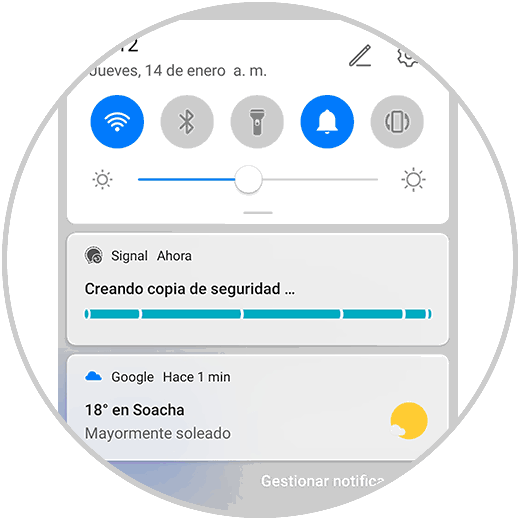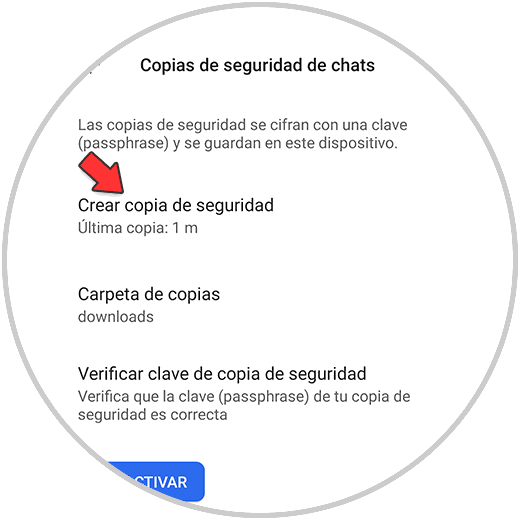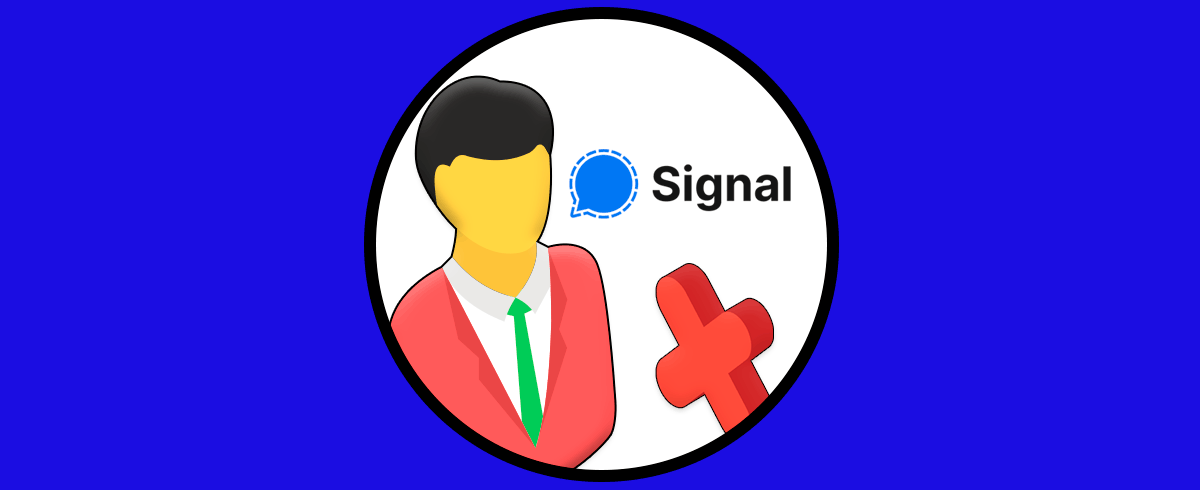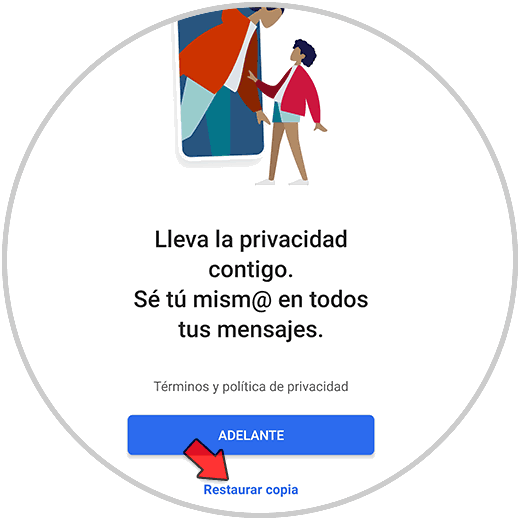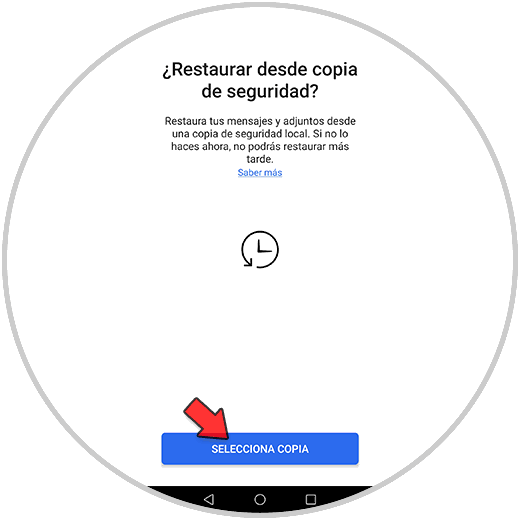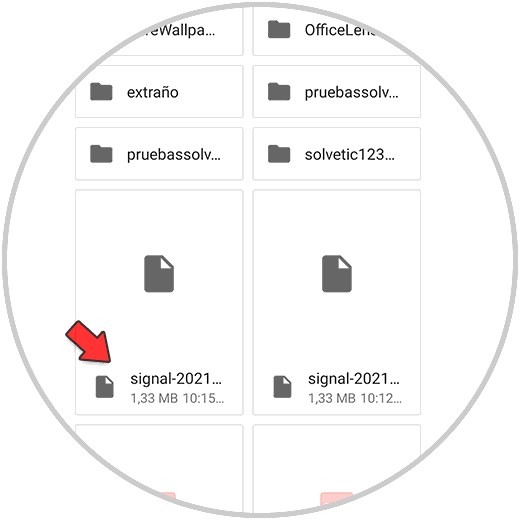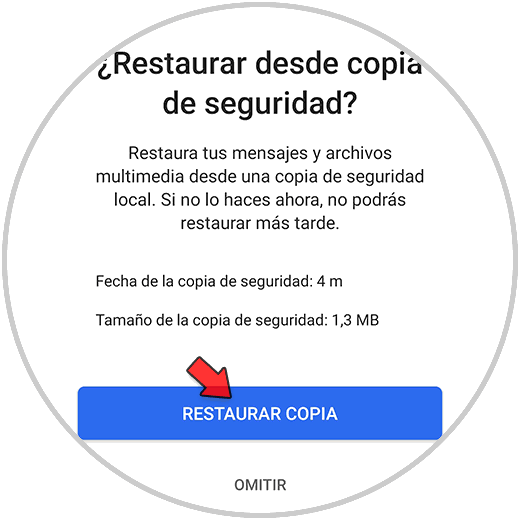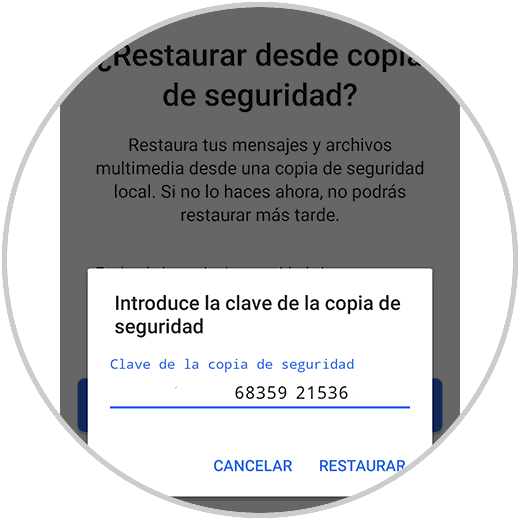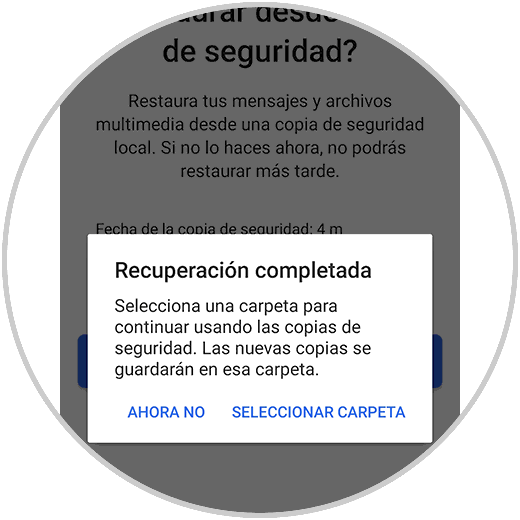La apuesta por disponer de plataformas de chat en la actualidad a llevado a miles de usuarios a tomar nuevas alternativas a las tradicionales o populares especialmente por la creciente preocupación del aspecto de privacidad de los datos. Es por ello que en este escenario surge Signal (recomendada por importantes personalidades del mundo) para comunicarnos con amigos, familiares o compañeros de trabajo.
Signal cuenta con cifrado de extremo a extremo de última generación para que cada elemento (voz, texto, audios, imágenes) este protegido desde el origen hasta el destino.
- Permite crear chats de grupo para información en simultáneo.
- Es posible enviar y recibir de forma gratuita mensajes, notas de voz, fotos, vídeos, GIFs y archivos gratis.
- Disponible para diferentes sistemas operativos.
- Podemos realizar llamadas y vídeollamadas.
Una de las ventajas que nos ofrece Signal es la capacidad para recuperar los mensajes y es gracias a las copias de seguridad integradas.
Solvetic te explicará cómo crear una copia de seguridad y su respetiva restauración en Signal en Android.
Cómo crear una copia de seguridad para recuperar mensajes en Signal
Abrimos Signal, vamos al perfil y seleccionamos "Chat y multimedia":
En la siguiente ventana pulsa en "Copias de seguridad de los chats":
Ahora pulsamos en "Activar":
Al pulsar allí debemos seleccionar la carpeta donde se guardarán la copias de seguridad:
Concedemos los permisos para dichas carpetas y luego veremos lo siguiente. Copiamos la clave y activamos la casilla para completar el proceso, pulsamos en “Activar copias”
Será desplegado lo siguiente. Pulsa en "verificar clave de copia de seguridad"
Pega la clave anterior que ha sido copiada. Pulsamos en “Verificar” para realizar la validación, veremos lo siguiente:
Una vez verificada pulsa en "Crear copia de seguridad" para ejecutar el proceso de respaldo:
Se ejecutará el proceso.
Cuando el proceso llegue a su final veremos lo siguiente:
Para restaurar la copia que hemos creado de los mensajes será necesario reinstalar Signal (algo que a muchos no les gustará), para ello vamos a Avanzado y seleccionamos "Eliminar cuenta".
Una vez eliminada abrimos Signal y veremos lo siguiente:
Pulsamos en “Restaurar copia” y en el mensaje desplegado pulsamos en Adelante, luego veremos esto:
Pulsamos en “Selecciona copia” y esto nos redirecciona a la carpeta donde han sido creadas estas copias:
Pulsamos en la copia deseada y luego veremos detalles de la misma:
Para completar el proceso pulsa en “Restaurar copia” y luego será necesario pegar de nuevo la clave que hemos copiado durante el respaldo:
Completamos el proceso pulsando en “Restaurar”:
Así hemos visto como crear la copia de seguridad de los mensajes y recuperarlos en el momento que sea necesario en Signal para Android y así contar con la disponibilidad de estos.